Excel中经常需要使用到自动求和公式,自动求和具体该如何操作呢?接下来小编举例简单的例子告诉大家excel设置自动求和公式的方法。excel设置自动求和公式的方法设置自动求和公式步骤1:将鼠标放在要求和数据区域的紧挨着的下面一个单元格,如下图的D10单元格,然后点击【开始】-【自动求和】按钮就可以自动求D......
excel十位数怎么取整
Excel函数
2021-11-17 13:33:07
在使用Excel软件进行数据处理的时候,计算出现小数是常有的事。但是工作当中很多时候我们需要的都是整数,对于大量数据处理来说,采用人为的一个一个的取舍太耗费时间和精力,好在Excel当中自带的函数库能够帮助我们完成这一任务。下面小编就告诉你怎样用Excel将数据批量取整。
首先我们来进行一些最简单的运算。打开excel软件,然后选择一个单元格(以A1为例),在这一列中输入20个数据(都是小数)。

然后就是使用Excel自带的函数来进行取整运算。Excel中自带的取整函数有如下几种:四舍五入取整 =ROUND(A1,0),截去小数取整=ROUNDDOWN(A1,0) =FLOOR(A1,1) =TRUNC(A1),截去小数取整为最接近的偶数 =EVEN(A1),截去小数向上取整数 =CEILING(A1,1),截去小数向下取整 =INT(A1)。下面我将就其中"ROUND"函数来进行举例说明。
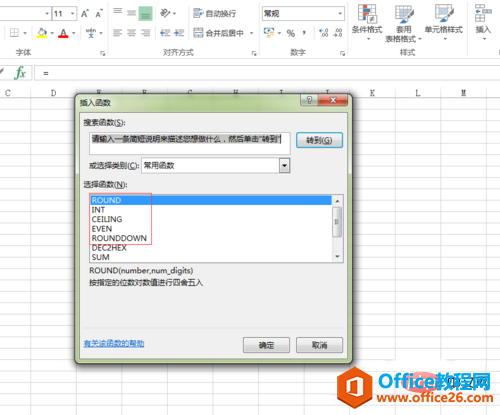
点击Excel中插入函数标志,也就是图中红色部分,弹出一窗口。在弹窗的“搜索函数”这一栏中输入“ROUND”点击搜索,自动跳转到ROUND函数。点击”确定“按钮。
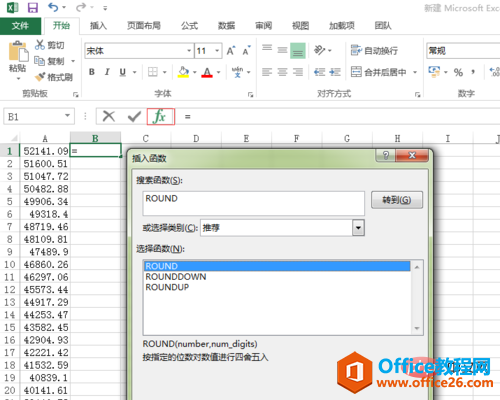
在新弹出的窗口中,函数ROUND的第1个参数可以是具体的数值也可以是数值单元格引用。函数ROUND的第2个参数——指定保留的位数,保留小数位用正整数表示,即1,2,3,4……(对应十分位、百分位、千分位、万分位……);保留整数位用非正整数表示,即0,-1,-2,-3,……(对应个位、十位、百位……)。例如我输入“0”则约等于“52141”。
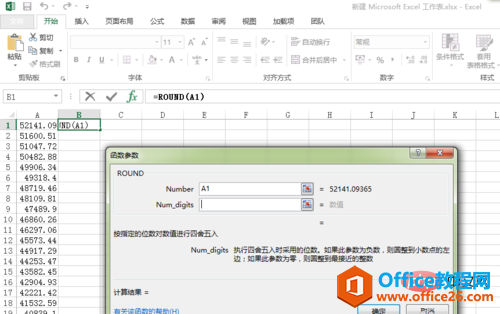
最后向下拖动光标即可得到以下值。
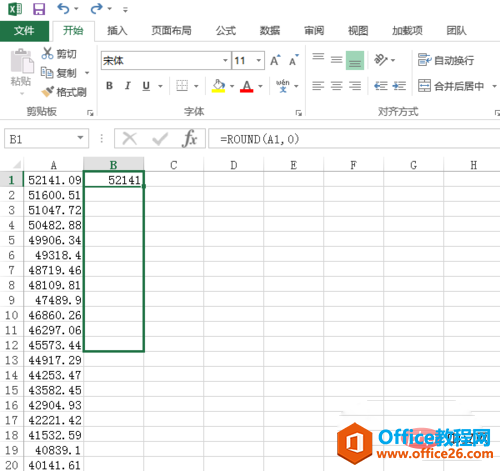
最后结果如下。
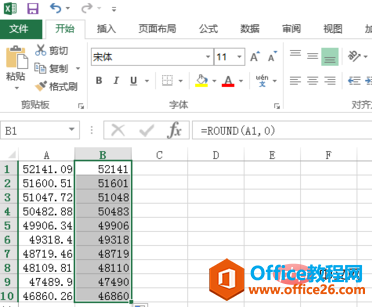
标签: excel十位数取整
相关文章
